前面我们已经介绍过将Excel明细数据批量生成模板相同的word/Excel文档,我们在有些特定的情况下也需要将Excel明细数据生成多个模板一致的PPT模板,比如批量生成个性化的员工培训文档,批量生成多个模板相同的员工简介,只需要动态替换某些内容。如果没有批量处理办法,一个个复制非常麻烦,今天就给大家分享这种高效的处理办法。
假如销售人员经常需要为不同的客户准备方案、报价单或季度回顾报告。这些文件的主体内容和版式是标准化的,但涉及的公司名称、产品配置、价格、关键数据等则需要因人而异。这个时候我们就需要用到Excel明细数据来动态生成模板类似的PPT文档了,只需要动态替换某些差异化的内容。
这时我们只需准备一个精美的客户报告PPT模板,在需要定制的地方放入占位符,如 [客户公司名称]、[销售金额]、[主推产品型号]等,同时,在Excel中维护一个客户信息库。当你需要为50个甚至100个客户生成报告时,不再需要打开50次PPT手动修改,只需用到今天介绍的这款鹰迅批量处理工具,几分钟就能得到所有客户的专属报告,并且保证了品牌形象和内容格式的绝对统一。
这种方法还适用在其他非常多的场景,例如为不同区域、不同产品线生成市场分析简报等,今天我们就一起来看看,如何将Excel明细数据批量生成多个PPT的具体操作吧!
效果预览
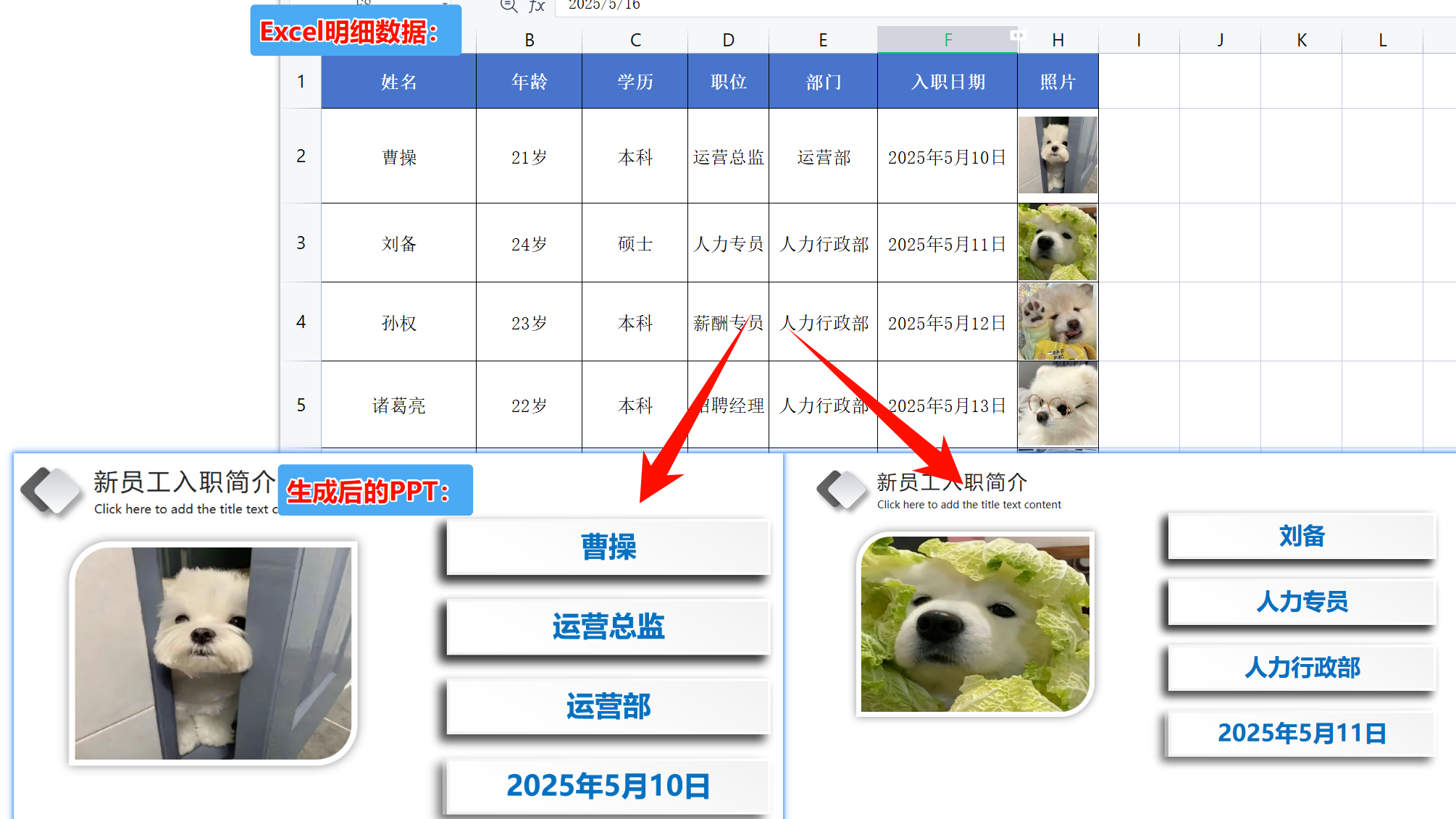
我们可以看到上面Excel明细数据表中,每一条数据都生成下面的ppt文档。
准备工作
今天我们演示的是将一份 Excel 员工明细数据,按照指定的PPT模板生成多个 PPT 文档,每一条员工数据都生成一个单独的 PPT 文档。
设置一个可以动态替换的PPT 的模板,下面为一个示例模板,我们可以参考制作。
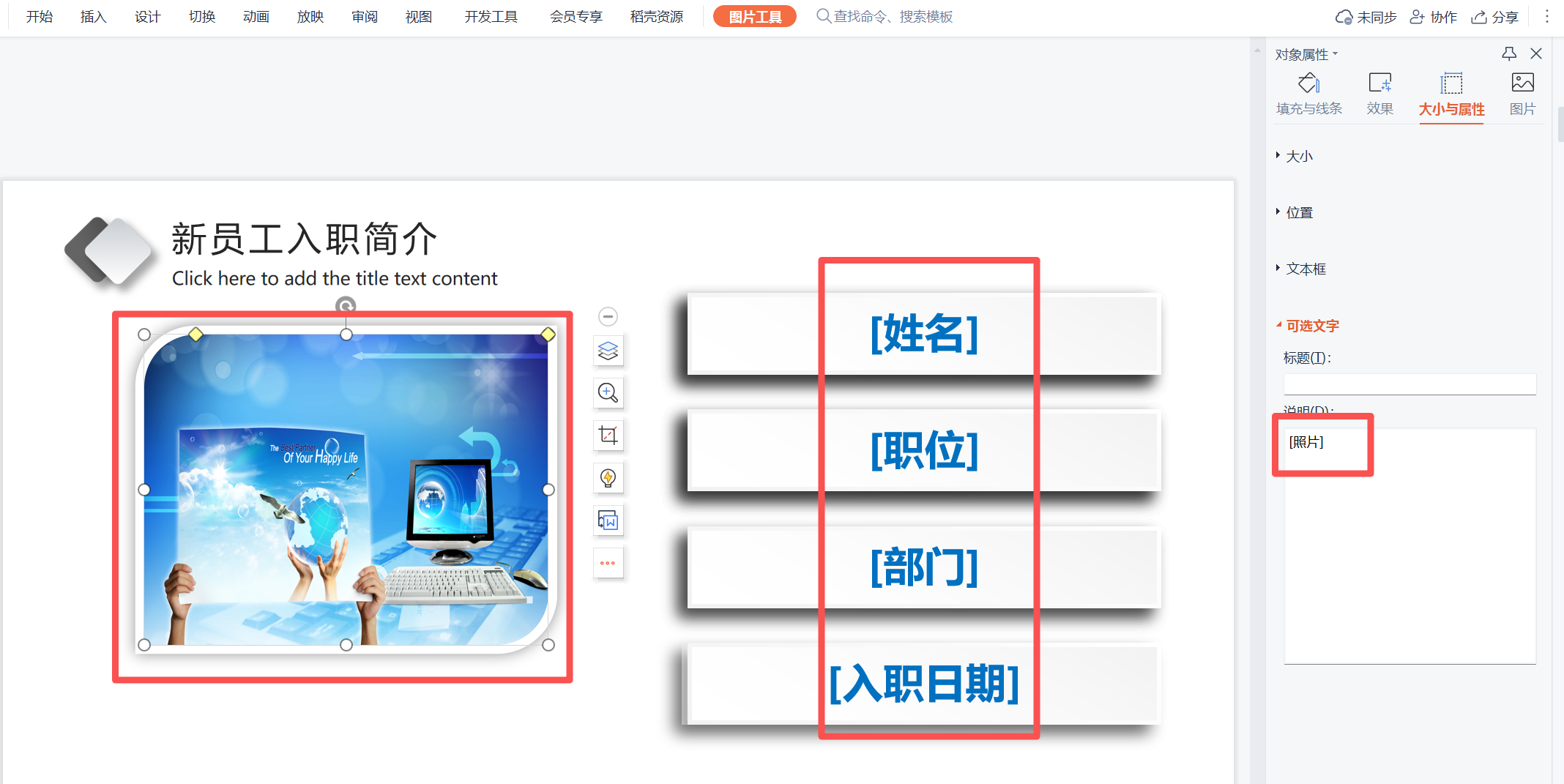
我们将需要动态替换的内容用英文状态下的中括号表示一个占位符,中括号中间的内容就是对应的Excel明细数据的表头。
另外,如果我们想要动态替换图片的话,我们也可以在模板中插入一张图片,然后设置占位符的信息。
- 在WPS中,我们点击右键选择【设置对象格式】-【大小与属性】然后在【可选文字】下的说明输入框中输入我们需要动态替换的内容,并用中括号表示,同样中括号中的内容也是与表头一致。比如这里我们输入[照片]。
- 在office中,我们点击右键选择【查看可选文字】,然后在【替换文字】的输入框中输入动态替换的内容,输入方法与前面一样。
操作步骤
第一步、打开「鹰迅批量处理工具箱」,在左侧的「PPT 工具」中选择「根据模板生成 PPT 文档」功能。
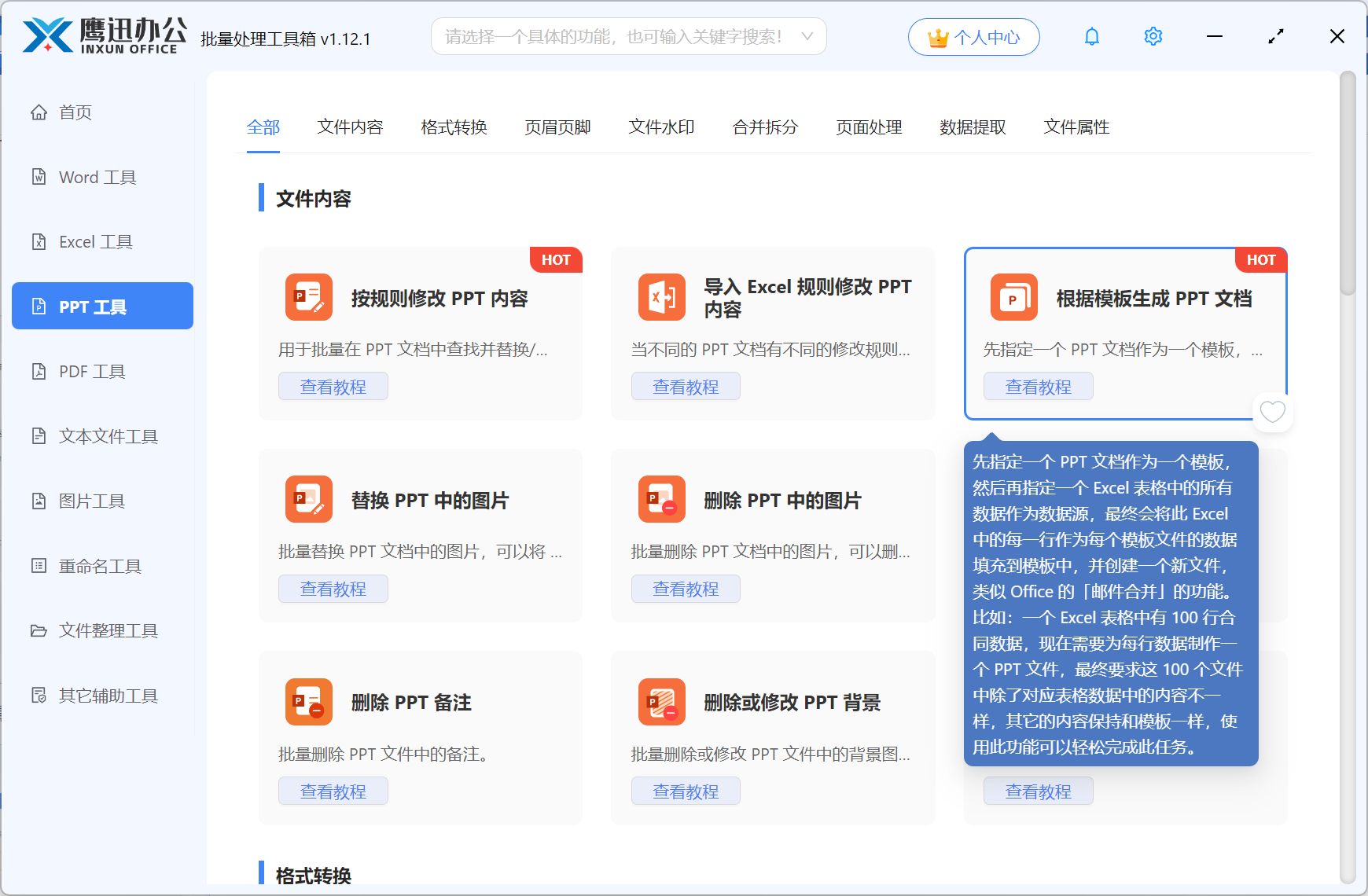
第二步、选择设置好的PPT模板。
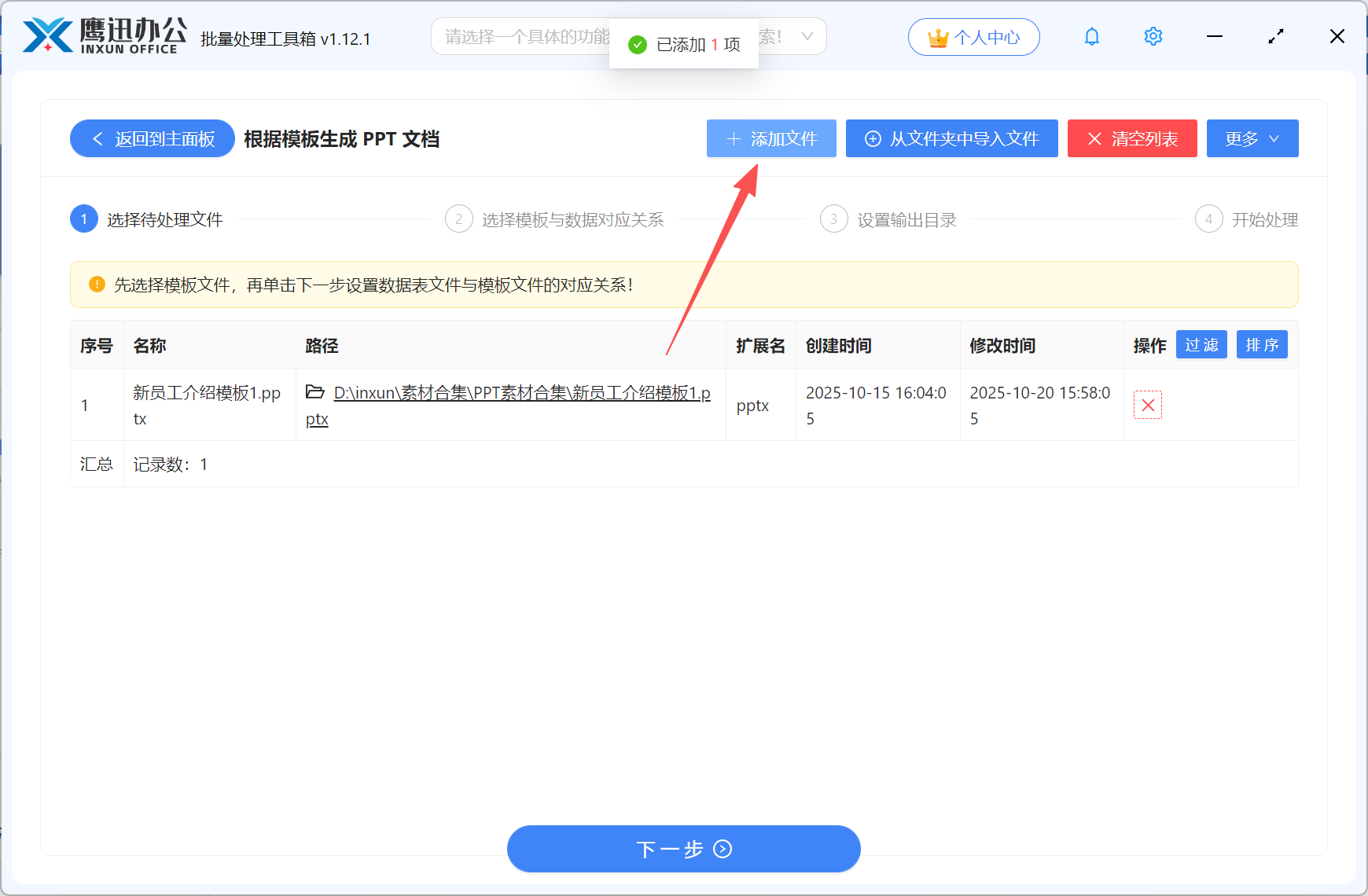
这里我们将前面准备工作中设置好的PPT模板添加进来。
第三步、建立PPT模板与Excel数据的对应关系。
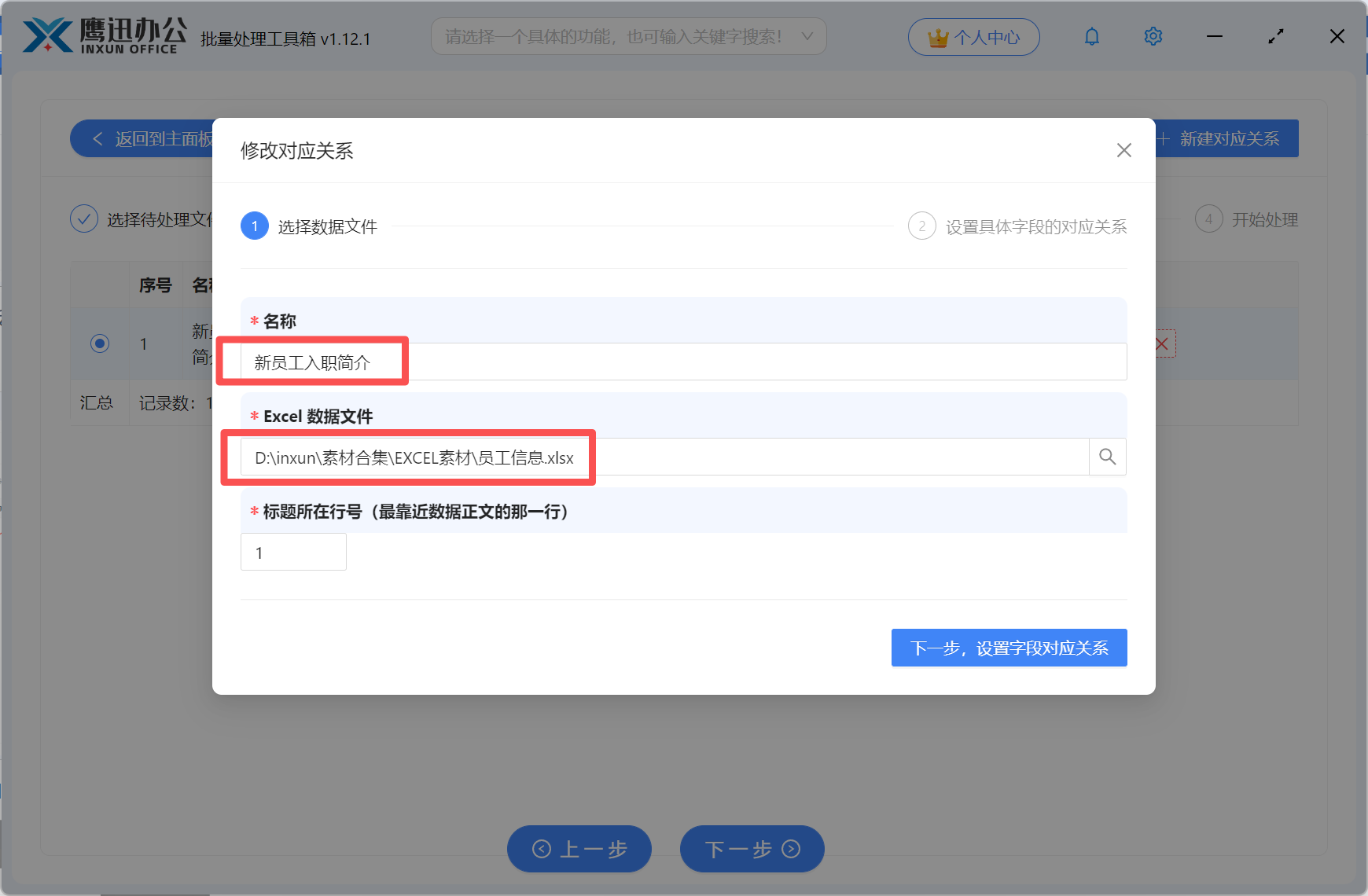
在进来的页面,我们可以点击右上角的【新建对应关系】,然后弹出上面的窗口。我们可以为这个对应关系命名,后续保存之后可以直接选择使用,就不用重复设置了。
然后选择员工数据的Excel文件,注意标题所在的行数,选择好后进入下一步。

这里,我们可以设置文件的命名方式,既可以将指定列进行命名,也可以自定义文件名,比如我们想要第一列和第二列的内容组合起来作为输出的文件名称,就可以点击右侧的【说明】查看填写规则。
和模板中的占位符和数据列的关系,系统会自动帮我们建议映射关系,如果有图片的我们需要进行调整,比如这里的【照片】列,我们在类型这里就需要设置为【图片】。
填写好后我们关闭弹窗,选择刚刚设置好的规则点击下一步。
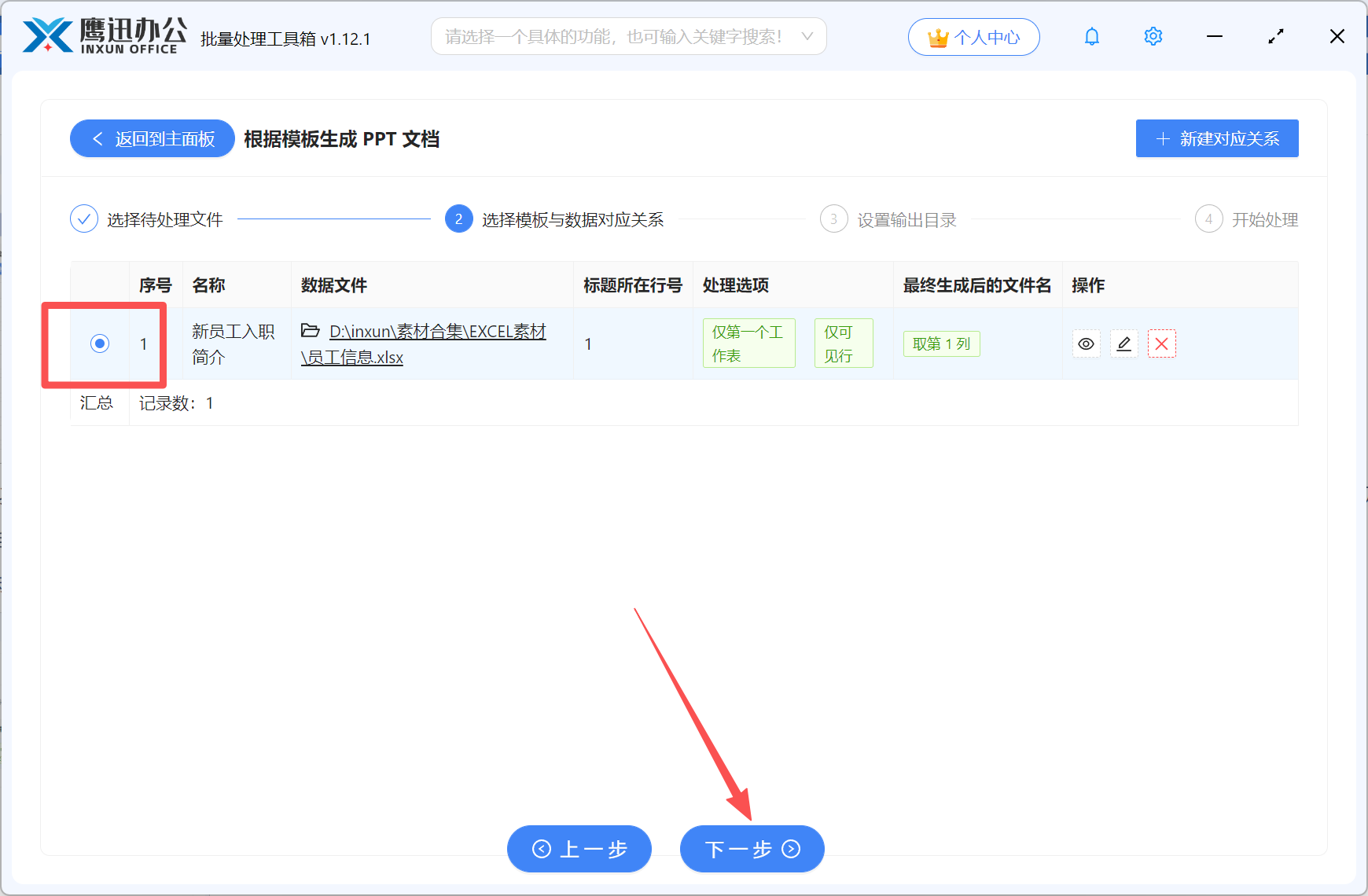
第四步、选择文件保存的位置。
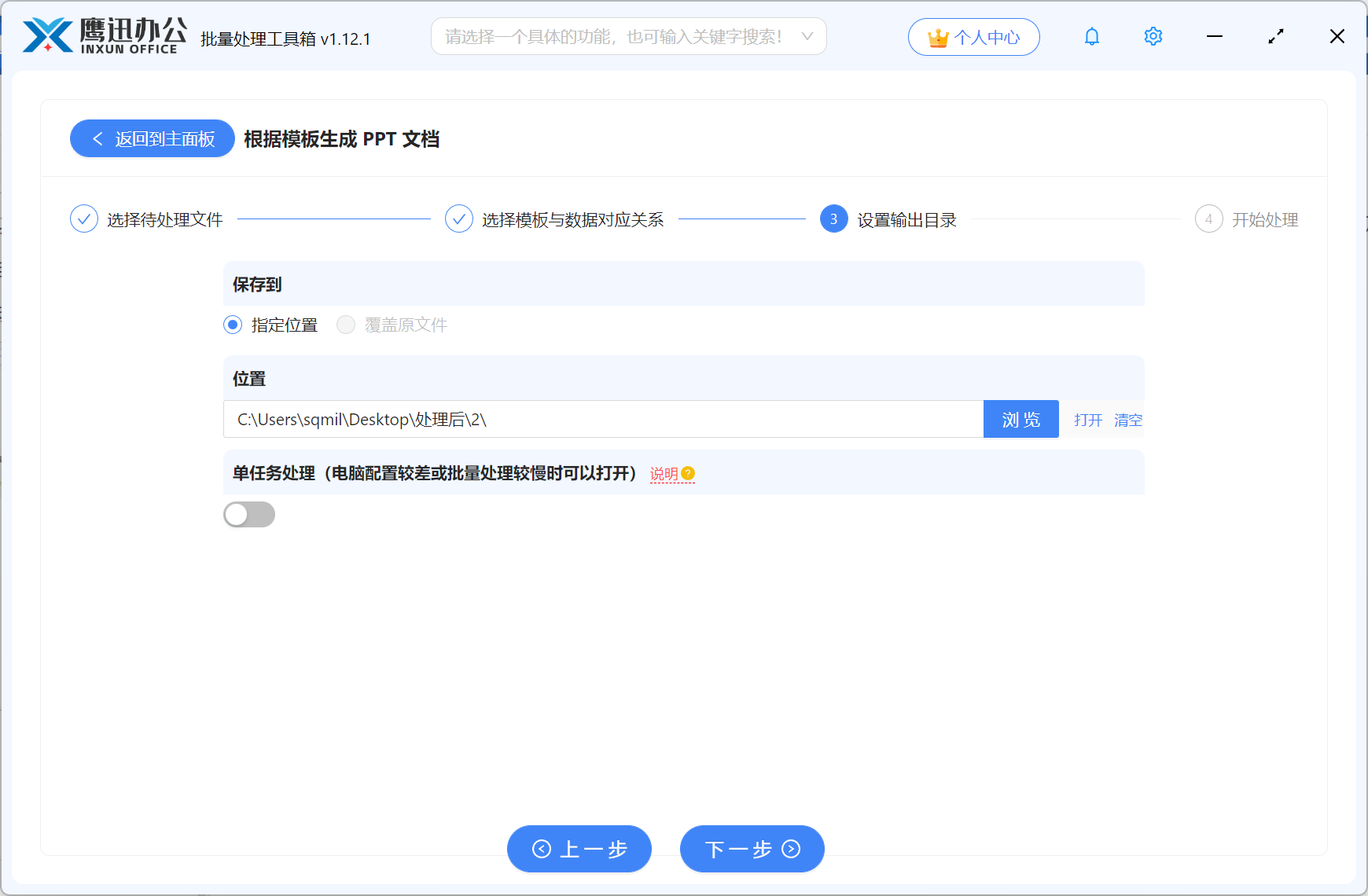
第五步、Excel明细数据生成多个PPT处理完成。
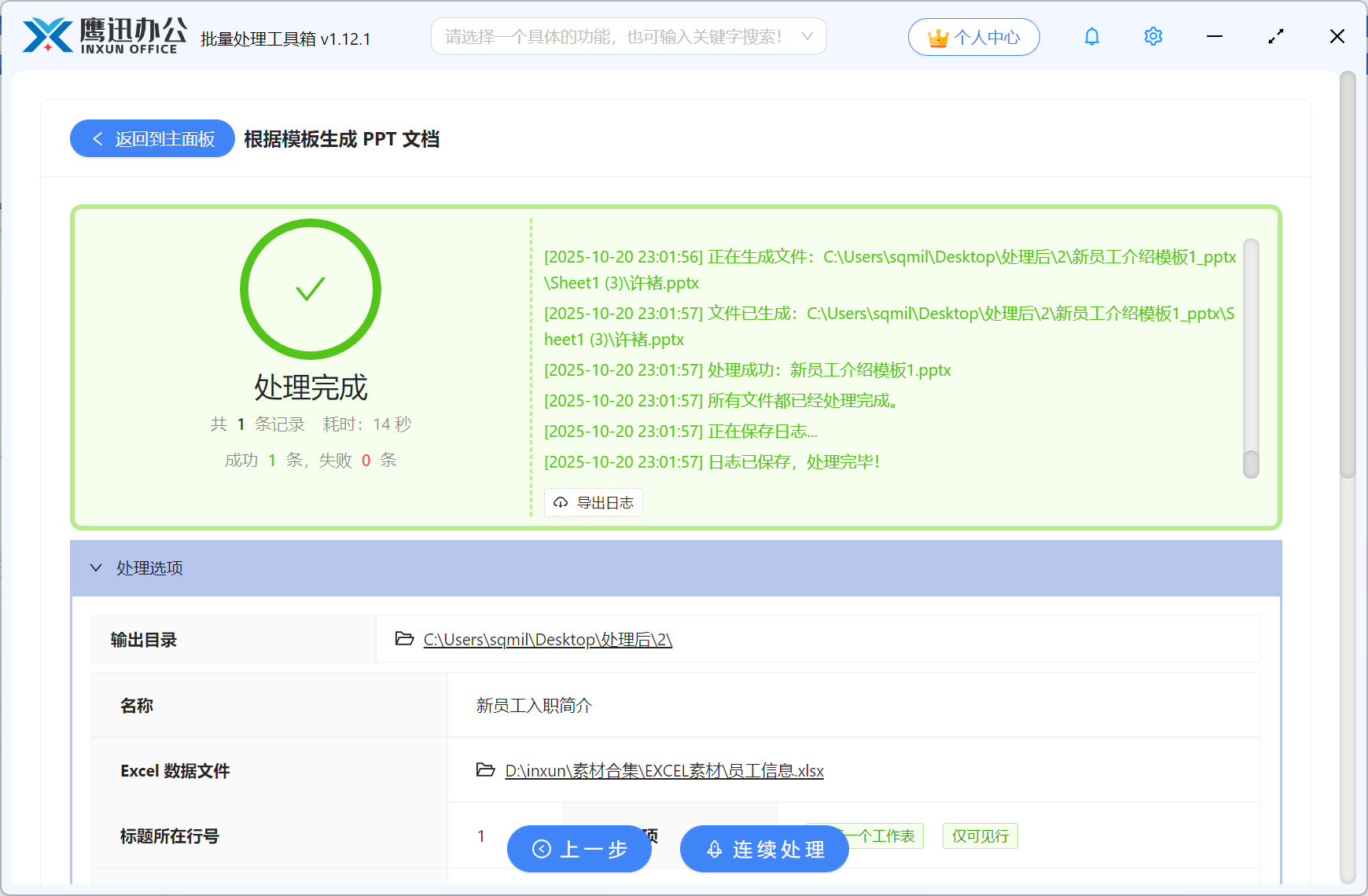
有了这种方法再也不用一个个打开复制了。这种方法还可以批量生成word文档,例如工牌、奖状、电子合同等,批量生成Excel文档,例如对账单,凭证等。如果你也需要类似的批量处理操作话,赶紧来体验一下吧!
